|
YOU TALKING TO ME

Ringrazio Annie per avermi permesso di tradurre i suoi tutorial.

Porta con te l'immagine per tenere il segno.

Se vuoi stampare


|
qui puoi trovare qualche risposta ai tuoi dubbi.
Se l'argomento che ti interessa non è presente, ti prego di segnalarmelo.
Questo tutorial è stato creato con CorelX6, ma può essere realizzato anche con le altre versioni di PSP.
Dalla versione X4, il comando Immagine>Rifletti è stato sostituito con Immagine>Capovolgi in orizzontale,
e il comando Immagine>Capovolgi con Immagine>Capovolgi in verticale.
Nelle versioni X5 e X6, le funzioni sono state migliorate rendendo disponibile il menu Oggetti.
Vedi la scheda sull'argomento qui
Per tradurre questo tutorial ho usato PSP X.
traduzione in francese qui
Le vostre versioni qui
Occorrente:
Materiale qui
Grazie: per il tube Gabry
Lascia intatto il nome del tube. Il © appartiene all'artista originale.
Mantieni il credito di chi ha creato il tube.
Filtri:
vedi la mia sezione filtri qui
Filters Unlimited 2.0 qui
VM Instant Art qui
Simple qui
Simple (bonus) qui
Mura's Meister - Perspective Tiling qui
I filtri VM Instant art e Simple si possono usare da soli o importati in Filters Unlimited
(come fare vedi qui)
Se un filtro fornito appare con questa icona  deve necessariamente essere importato in Filters Unlimited. deve necessariamente essere importato in Filters Unlimited.

se stai usando altri colori, sperimenta le modalità di miscelatura e opacità più adatte ai tuoi colori
Metti le selezioni nella cartella Selezioni.
Apri la maschera in PSP e minimizzala con il resto del materiale.
1. Apri una nuova immagine trasparente 650 x 500 pixels.
2. Imposta il colore di primo piano con il colore chiaro #71e09c,
e il colore di sfondo con il colore scuro #9a34a4.
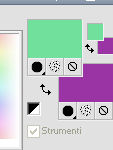
3. Effetti>Plugins>VM Instant Art - Colorfield generator.
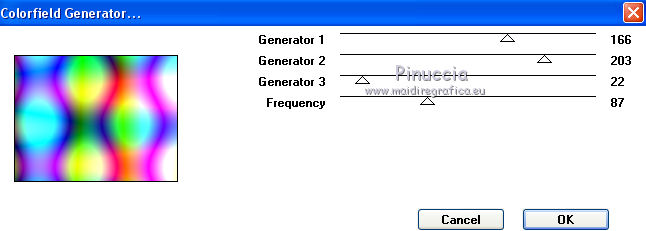
4. Livelli>Duplica.
Immagine>Rifletti.
Abbassa l'opacità di questo livello al 50%.
Livelli>Unisci>Unisci giù.
5. Livelli>Duplica.
Immagine>Ruota per gradi - 90 gradi a sinistra.

Abbassa l'opacità di questo livello al 50%.
6. Selezione>Seleziona tutto.
Selezione>Mobile.
Selezione>Immobilizza.
7. Selezione>Espandi sulla tela.
Dalla versione X4, è stato ridenominato Ritaglia alla tela.
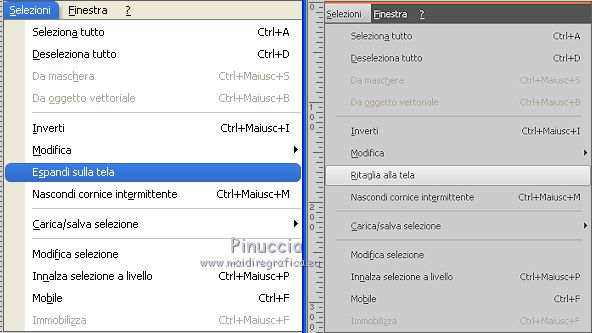
8. Effetti>Effetti di immagine>Motivo unico.

9. Effetti>Effetti 3D>Sfalsa ombra, colore nero.

10. Selezione>Inverti.
Effetti>Effetti di trama>Veneziana, colore nero.
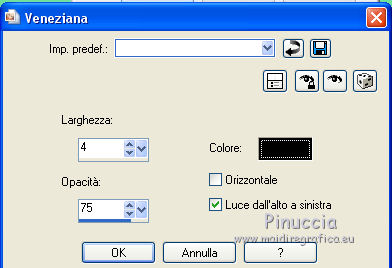
11. Selezione>Innalza selezione a livello.
Selezione>Deseleziona.
12. Livelli>Duplica.
Immagine>Ridimensiona, al 70%, tutti i livelli non selezionato.
13. Effetti>Effetti 3D>Sfalsa ombra, con i settaggi precedenti.
14. Immagine>Rifletti.
Livelli>Unisci>Unisci giù.
15. Effetti>Effetti geometrici>Inclina.

16. Selezione>Carica/Salva selezione>Carica selezione da disco.
Cerca e carica la selezione youtalking-1-cre@nnie.
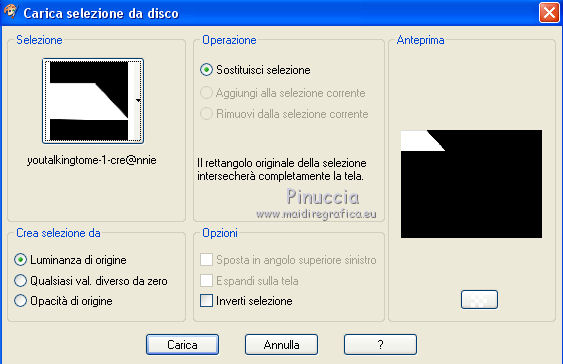
Premi sulla tastiera il tasto CANC 
Selezione>Deseleziona.
17. Livelli>Duplica.
Immagine>Rifletti.
Livelli>Unisci>Unisci giù.
18. Selezione>Carica/Salva selezione>Carica selezione da disco.
Cerca e carica la selezione youtalking-2-cre@nnie.
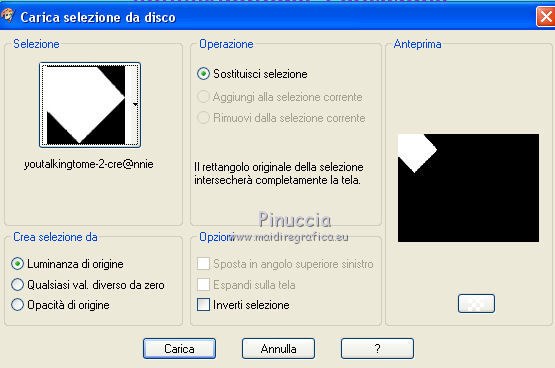
19. Attiva il livello centrale (copia di Raster 1).
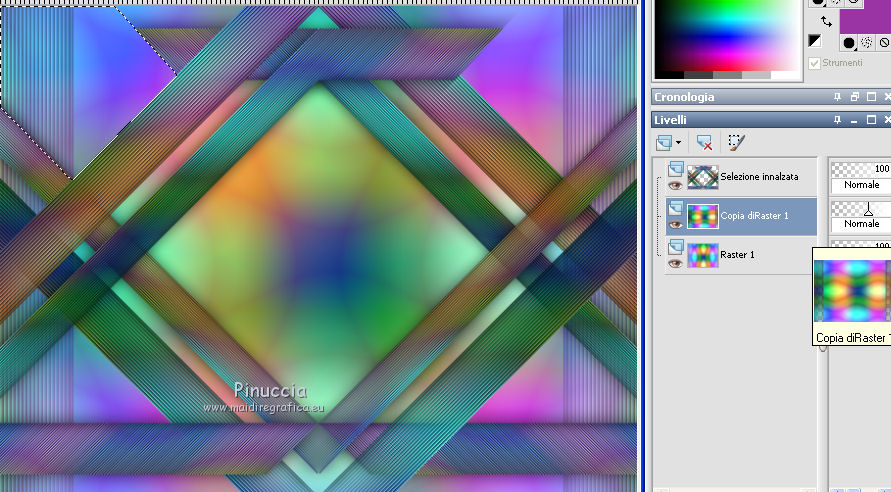
20. Effetti>Effetti di trama>Veneziana, con i settaggi precedenti, ma anche Orizzontale selezionato.
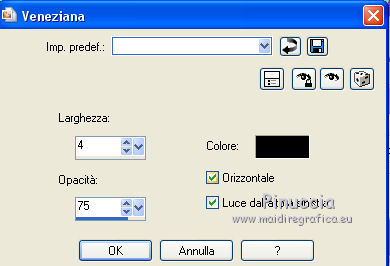
21. Selezione>Modifica Selezione, e l'area selezionata diventerà rossa
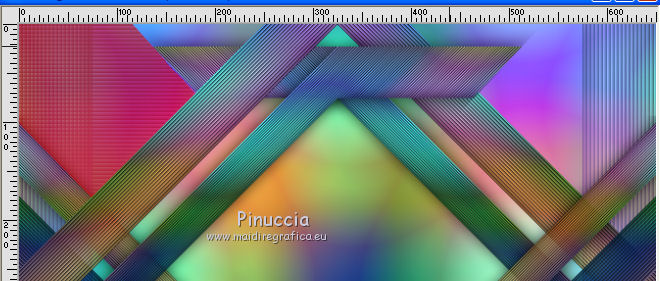
22. Immagine>Rifletti, e l'area rossa sarà riflessa.

23. Selezione>Modifica Seleziona, e l'area rossa sparirà e avrai la tua selezione riflessa.

24. Effetti>Effetti di trama>Intessitura.
colore intessitura: colore di sfondo
colore spazio: colore di primo piano
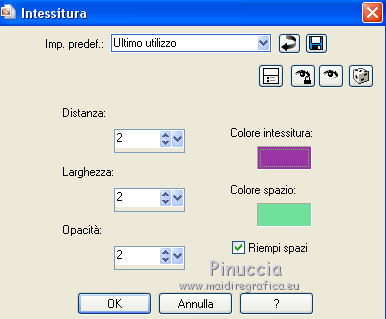
Selezione>Deseleziona.
25. Attiva il livello inferiore.
Modifica>Copia.
26. Selezione>Seleziona tutto.
Immagine>Aggiungi bordatura, simmetriche non selezionato, colore di primo piano.
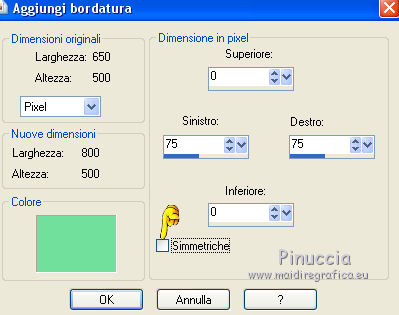
27. Selezione>Inverti.
Modifica>Incolla nella selezione.
Selezione>Deseleziona.
28. Effetti>Effetti di immagine>Motivo unico.
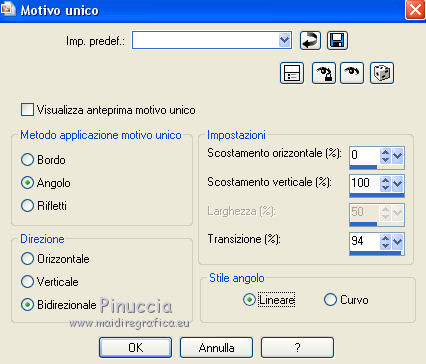
29. Selezione>Carica/Salva selezione>Carica selezione da disco.
Cerca e carica la selezione youtalking-3-cre@nnie.
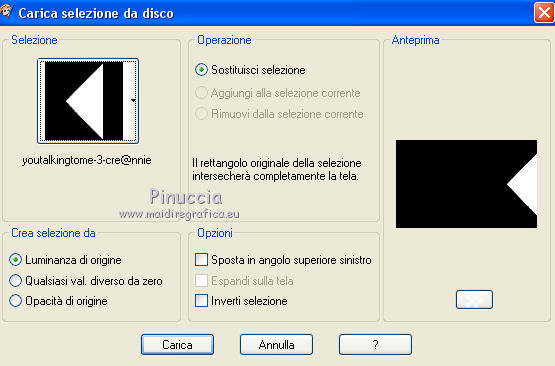
Selezione>Innalza selezione a livello.
30. Effetti>Effetti di trama>Intessitura, con i settaggi precedenti.
Selezione>Deseleziona.
31. Livelli>Duplica.
Immagine>Rifletti.
Livelli>Unisci>Unisci giù.
Cambia la modalità di miscelatura di questo livello in Luce netta.
32. Livelli>Duplica.
Effetti>Plugins>Simple - Left Right Wrap.
33. Immagine>Capovolgi.
Livelli>Unisci>Unisci visibile.
34. Attiva lo strumento Selezione 
(non importa il tipo di selezione impostato, perchè con la selezione personalizzata si ottiene sempre un rettangolo)
clicca sull'icona Selezione personalizzata 
e imposta i seguenti settaggi.

Selezione>Innalza selezione a livello.
Selezione>Deseleziona.
35. Effetti>Plugins>Simple - Top Bottom Wrap.
36. Effetti>Effetti di distorsione>Coordinate polari.

37. Effetti>Effetti di riflesso>Specchio rotante.
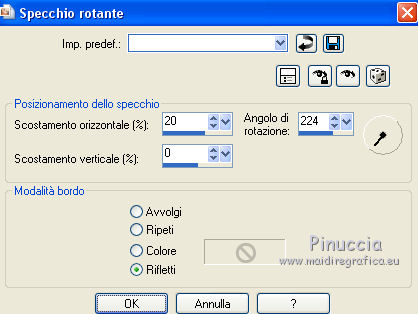
38. Effetti>Effetti di immagine>Scostamento.
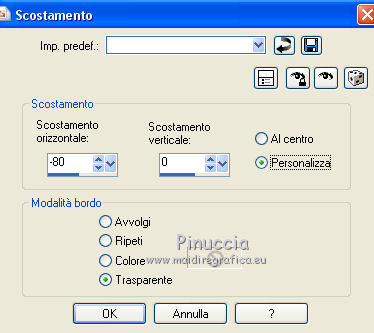
39. Livelli>Duplica.
Immagine>Rifletti.
Livelli>Unisci>Unisci giù.
40. Livelli>Duplica.
Immagine>Capovolgi.
Livelli>Unisci>Unisci giù.
41. Effetti>Effetti 3D>Sfalsa ombra, con i settaggi precedenti.
42. Attiva il livello inferiore.
Livelli>Duplica.
43. Livelli>Nuovo livello maschera>Da immagine.
Apri il menu sotto la finestra di origine e vedrai la lista dei files aperti.
Carica la maschera cre@nnie-25, con i seguenti settaggi.

Livelli>Unisci>Unisci gruppo.
44. Effetti>Effetti 3D>Sfalsa ombra, con i settaggi precedenti.
45. Selezione>Seleziona tutto.
Immagine>Aggiungi bordatura, simmetriche non selezionato, colore di primo piano.
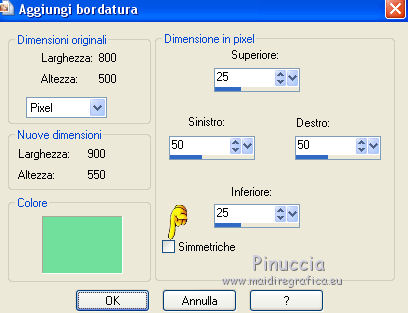
46. Effetti>Effetti 3D>Pulsante, colore di sfondo.
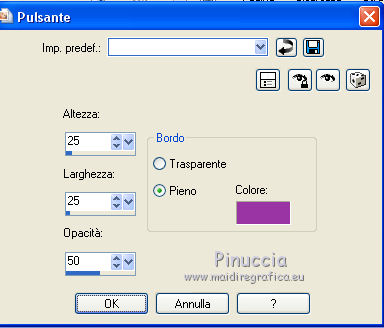
47. Selezione>Inverti.
Effetti>Plugins>Simple - Quick Tile.
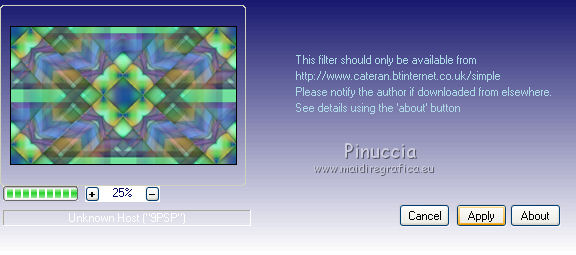
48. Regola>Sfocatura>Sfocatura gaussiana - raggio 15.

49. Livelli>Nuovo livello raster.
Effetti>Plugins>VM Instant Art - Wired.
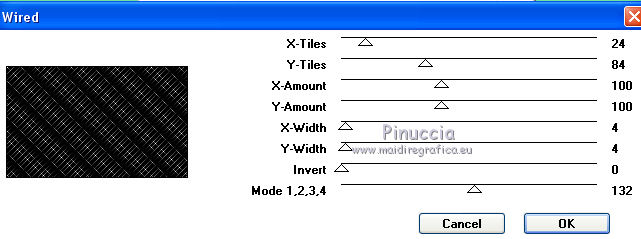
Cambia la modalità di miscelatura di questo livello in Luce diffusa.
50. Livelli>Unisci>Unisci giù.
Selezione>Deseleziona.
51. Livelli>Duplica.
Effetti>Plugins>Mura's Meister - Perspective Tiling.
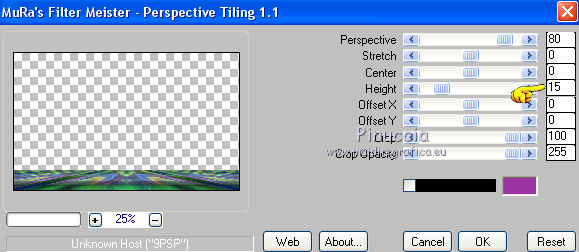
52. Effetti>Effetti 3D>Sfalsa ombra, con i settaggi precedenti.
53. Apri il tube Gabry-woman 387 e vai a Modifica>Copia.
Torna al tuo lavoro e vai a Modifica>Incolla come nuovo livello.
Immagine>Ridimensiona, all'85%, tutti i livelli non selezionato.
Spostalo  un po' più a destra. un po' più a destra.
54. Effetti>Effetti 3D>Sfalsa ombra, colore nero.

55. Aggiungi il tuo nome e/o il tuo watermark su un nuovo livello.
56. Immagine>Aggiungi bordatura, 1 pixel, simmetriche, con il colore di sfondo.
57. Immagine>Ridimensiona, a 800 pixels di larghezza, tutti i livelli selezionato.
58. Salva in formato jpg.
Per questi esempi ho usato tubes di
Thafs

Tocha


Se hai problemi o dubbi, o trovi un link non funzionante,
o anche soltanto per un saluto, scrivimi.
12 Agosto 2014
|
